[トリミング]ウィンドウ
画像の必要な部分だけを選んで、トリミングします。
プレビューエリアでトリミングしたい画像をクリックし、表示されたメニューから  (トリミング)をクリックすると、[トリミング]ウィンドウが表示されます。
(トリミング)をクリックすると、[トリミング]ウィンドウが表示されます。
 参考
参考
- 選んだ[レイアウトモード]によって、表示される項目が異なります。
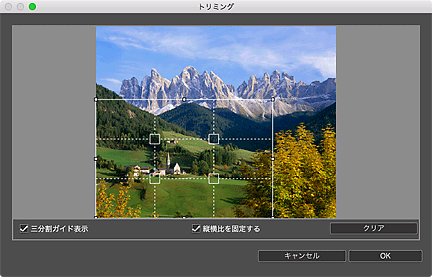
- 白い実線(トリミング範囲)
-
トリミング範囲を表します。
トリミング範囲内にカーソルを合わせてドラッグすると、トリミング範囲を移動できます。
トリミング範囲の白枠をドラッグすると、トリミング範囲を拡大/縮小できます。
 参考
参考- フチありレイアウトの場合は、トリミングしたい範囲をドラッグすると、白枠が表示されます。
- 白い破線(三分割ガイド)
-
三分割ガイドを表します。
破線や交点に目立たせたい人物や建物などを合わせると、バランスのとれた構図になります。
- 赤い実線
- フチなしレイアウトの印刷範囲を表します。
- [三分割ガイド表示]
- チェックマークを付けると、三分割ガイドを表示します。画像を切り取るときの目安になります。
- [縦横比を固定する]
- チェックマークを付けると、画像の縦横比を固定して、トリミング範囲を設定できます。
- [クリア]
-
トリミングを解除します。
 重要
重要- フチなしレイアウトの場合、この機能は使用できません。

